Instalacja po pobraniu z witryny internetowej firmy Canon
Zainstaluj sterownik drukarki po pobraniu najnowszej wersji z witryny internetowej firmy Canon.
1
Zaloguj się na komputerze, korzystając z konta administratora.
2
Pobierz sterownik drukarki z witryny internetowej firmy Canon (http://www.canon.com/).
Aby uzyskać dodatkowe informacje na temat sposobu pobierania sterownika drukarki, patrz strona pobierania sterownika dla drukarki.
3
Wyodrębnij pobrany plik.
4
W przypadku wykonywania połączenia z przewodową siecią LAN lub bezprzewodową siecią LAN, połącz drukarkę z komputerem.
Podłączanie za pośrednictwem przewodowej sieci LAN
Podłączanie za pośrednictwem bezprzewodowej sieci LAN
Podłączanie za pośrednictwem przewodowej sieci LAN
Podłączanie za pośrednictwem bezprzewodowej sieci LAN
5
Jeśli nawiązywane jest połączenie USB, należy wyłączyć drukarkę.
Drukarka może nie zostać rozpoznana, jeżeli sterownik drukarki będzie instalowany, gdy będzie włączona. Przed rozpoczęciem instalacji należy zawsze wyłączać zasilanie.
6
Jeśli pobrany folder zawiera Okno Stanu Drukarki, otwórz folder Okno Stanu Drukarki.
Jeśli nie ma tam Okno Stanu Drukarki, przejdź do kroku 10.
32-bitowy system operacyjny
Foldery [Printer_Status_Window] [polish]
[polish]  [32BIT] pobranego pliku
[32BIT] pobranego pliku
Foldery [Printer_Status_Window]
 [polish]
[polish]  [32BIT] pobranego pliku
[32BIT] pobranego pliku64-bitowy system operacyjny
Foldery [Printer_Status_Window] [polish]
[polish]  [x64] pobranego pliku
[x64] pobranego pliku
Foldery [Printer_Status_Window]
 [polish]
[polish]  [x64] pobranego pliku
[x64] pobranego pliku
Jeśli nie wiesz, czy określić wersję 32-bitową czy 64-bitową systemu Windows Vista/7/8.1/10/Server 2008/Server 2012/Server 2012 R2/Server 2016, zapoznaj się z sekcją Sprawdzanie architektury bitowej.
7
Kliknij dwukrotnie plik „Setup.exe”.
8
Przeczytaj Umowa licencyjna i kliknij przycisk [Tak], aby ją zaakceptować.
9
Zainstaluj Okno Stanu Drukarki.
|
1
|
Kliknij przycisk [Rozpocznij].
|
|
2
|
Kliknij przycisk [Tak].
|
10
Otwórz folder, w którym został zapisany sterownik drukarki.
32-bitowy system operacyjny
Foldery [UFRII] [polish]
[polish]  [32BIT] pobranego pliku.
[32BIT] pobranego pliku.
Foldery [UFRII]
 [polish]
[polish]  [32BIT] pobranego pliku.
[32BIT] pobranego pliku.64-bitowy system operacyjny
Foldery [UFRII] [polish]
[polish]  [x64] pobranego pliku.
[x64] pobranego pliku.
Foldery [UFRII]
 [polish]
[polish]  [x64] pobranego pliku.
[x64] pobranego pliku.
Jeśli nie wiesz, czy określić wersję 32-bitową czy 64-bitową systemu Windows Vista/7/8.1/10/Server 2008/Server 2012/Server 2012 R2/Server 2016, zapoznaj się z sekcją Sprawdzanie architektury bitowej.
11
Kliknij dwukrotnie pozycję „Setup.exe”.
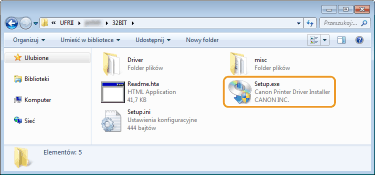
12
Przeczytaj Umowa licencyjna i kliknij przycisk [Tak], aby zaakceptować.
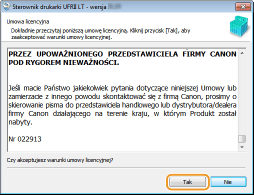
13
Zainstaluj sterownik drukarki.
 Połączenie z siecią przewodową LAN lub bezprzewodową LAN
Połączenie z siecią przewodową LAN lub bezprzewodową LAN
|
1
|
Wybierz opcję [Standardowa], zaznacz pole wyboru [Uaktywnij drukarki znajdujące się w trybie uśpienia i wyszukaj], a następnie kliknij przycisk [Dalej].
Jeśli drukarka jest używana w środowisku IPv6, kliknij opcję [Ustawienia szczegółowe]
 wybierz opcję [Standardowy port TCP/IP] wybierz opcję [Standardowy port TCP/IP]  a następnie kliknij przycisk [OK]. a następnie kliknij przycisk [OK].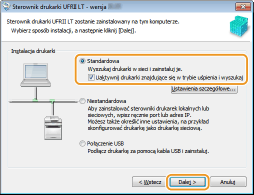  Informacje na temat opcji [Ustawienia szczegółowe]
Można wybrać typ portu. 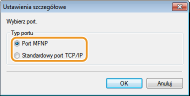 [Port MFNP] (tylko dla środowiska IPv4)
Ten port umożliwia automatyczne wykrywanie adresu IP drukarki. Nawet w przypadku zmiany adresu IP połączenie między drukarką a komputerem zostanie utrzymane, pod warunkiem, że należą one do tej samej podsieci. Nie jest zatem konieczne dodawanie nowego portu przy każdej zmianie adresu IP. Używając drukarki w środowisku IPv4 należy wybrać to ustawienie. [Standardowy port TCP/IP]
Jest to standardowy port systemu Windows. W przypadku zmiany adresu IP drukarki należy dodać nowy port. |
|
|
2
|
W obszarze [Lista drukarek] zaznacz pole wyboru dla drukarki, którą chcesz zainstalować.
Aby używać drukarki w środowisku IPv6, kliknij kartę [Urządzenia IPv6].
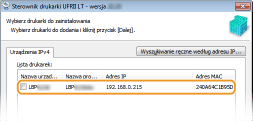  W przypadku wyświetlenia ekranu [Wybierz proces]
Jeśli sterownik drukarki został już zainstalowany, ekran [Wybierz proces] jest wyświetlany wcześniej niż ekran [Wybierz drukarki do zainstalowania]. Dla drukarki z rozpatrywanego przypadku dokonany tu wybór nie zmienia procesu konfiguracji. Należy kliknąć przycisk [Dalej]. 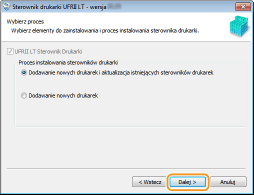 Jeśli karta [Urządzenia IPv6] nie zostaje wyświetlona
Wróć do poprzedniego ekranu i kliknij opcję [Ustawienia szczegółowe]  wybierz opcję [Standardowy port TCP/IP]. wybierz opcję [Standardowy port TCP/IP]. Jeśli właściwa drukarka nie jest wyświetlana w obszarze [Lista drukarek]
Problemy z połączeniem z bezprzewodową siecią LAN/przewodową siecią LAN |
|
|
3
|
Zaznacz pole wyboru [Ustaw informacje o drukarce], a następnie kliknij przycisk [Dalej].
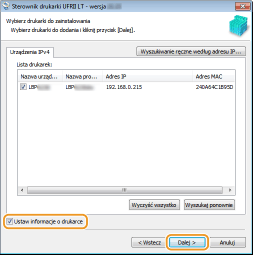 |
|
|
4
|
Ustaw odpowiednie informacje o drukarce i kliknij przycisk [Dalej].
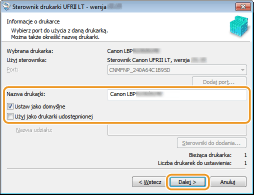 [Nazwa drukarki]
Zmień odpowiednio nazwę drukarki. [Ustaw jako domyślne]
Zaznacz to pole wyboru, jeśli drukarka ma być używana jako domyślna. [Użyj jako drukarki udostępnionej]
Zaznacz pole wyboru, jeśli drukarka ma być udostępniona (tj. instalowana drukarka ma być używana jako serwer druku).Konfigurowanie serwera wydruku podczas instalacji sterownika drukarki |
|
|
5
|
Sprawdź informacje o drukarce na liście [Lista drukarek dla instalacji sterowników], a następnie kliknij przycisk [Rozpocznij].
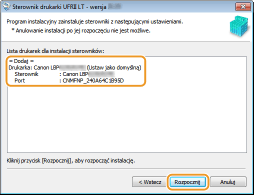
|
 Połączenie USB
Połączenie USB
|
1
|
Wybierz [Połączenie USB], a następnie kliknij przycisk [Dalej].
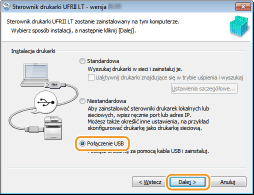 |
|
|
2
|
Kliknij przycisk [Tak].
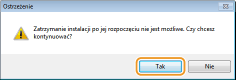 |
|
|
3
|
Po wyświetleniu następującego ekranu połącz komputer i drukarkę za pomocą kabla USB (Podłączanie za pomocą złącza USB) i włącz drukarkę.
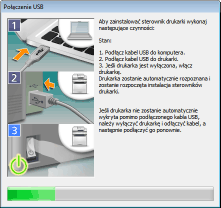
|
14
Zaznacz pole wyboru [Uruchom ponownie komputer teraz], a następnie kliknij przycisk [Uruchom ponownie].
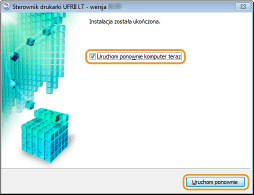
Sprawdzanie wyników instalacji
|
Jeśli sterownik drukarki został prawidłowo zainstalowany, ikona zainstalowanej drukarki zostanie wyświetlona w folderze drukarki (Wyświetlanie folderu Drukarki).
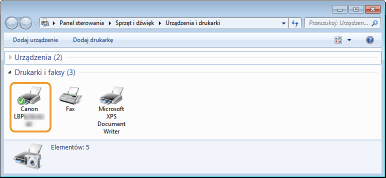 |
 |
Jeśli ikona nie jest wyświetlonaOdinstaluj sterownik drukarki (Odinstalowanie sterowników drukarki) i powtórz instalację od początku.
|
 Rozpocznie się instalacja sterownika drukarki.
Rozpocznie się instalacja sterownika drukarki.